Source Connector for PostgreSQL¶
Denne vejledning beskriver, hvordan du konfigurerer digna til at oprette forbindelse til Postgres ved hjælp af enten den native Python-connector eller ODBC-driveren.
Det henviser til skærmen "Create a Database Connection".

Native Python Driver¶
Library: psycopg
Understøttet autentificering: Kun adgangskodebaseret autentificering
⚠️ For andre autentificeringsmetoder, brug venligst ODBC-driveren.
digna Konfiguration (Native Driver)¶
Angiv følgende oplysninger i skærmen "Create a Database Connection":
Teknologi: Postgres
Host-adresse: Servernavn eller IP-adresse
Host-port: Portnummer, f.eks. 5432
Databasenavn: Navn på databasen
Schema-navn: Schema, der indeholder kilde-data
Brugernavn: Databasebrugernavn
Adgangskode: Adgangskode for brugeren
Brug ODBC: Deaktiveret (standard)
ODBC Driver¶
ODBC-driveren kan understøtte et bredere udvalg af autentificerings- og forbindelsesmuligheder. Dette afsnit fokuserer på adgangskodebaseret autentificering ved brug af driveren PostgreSQL Unicode(x64).
1. Installer ODBC-driveren¶
Installer PostgreSQL Unicode(x64) (eller lignende) ved at følge leverandørens officielle installationsvejledning.
2. Konfigurer ODBC-datakilden¶
Følg disse trin for at konfigurere en ny ODBC-datakilde med adgangskodebaseret autentificering:
Trin 1¶

Bemærk: Hvis din databasesætup kræver, at du vælger en specifik "SSLMode", så sørg også for at bruge denne, når du definerer en DSN-less-konfiguration.
Trin 2 – Test forbindelsen¶
Klik på Test Connection-knappen.
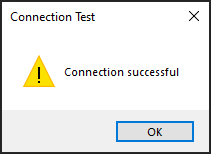
Nu kan du konfigurere digna til at bruge ODBC-forbindelsen, enten med en DSN (Data Source Name) eller en DSN-less konfiguration.
A. DSN-baseret konfiguration¶
digna Konfiguration¶
Angiv følgende i skærmen "Create a Database Connection":
Teknologi: PostgreSQL
Databasenavn: Database, der indeholder kilde-schemaet
Schema-navn: Schema, der indeholder kilde-data
Brug ODBC: Aktiveret
ODBC-egenskaber¶
name: "DSN", value: "PostgreSQL35W"
🔹 The
DSNmust match the name defined in your ODBC driver configuration.
B. DSN-less konfiguration¶
digna Konfiguration¶
Angiv følgende i skærmen "Create a Database Connection":
Teknologi: PostgreSQL
Databasenavn: Schema, der indeholder kilde-data (samme som Schema Name)
Schema-navn: Schema, der indeholder kilde-data
Brug ODBC: Aktiveret
ODBC-egenskaber¶
name: "DRIVER", value: "PostgreSQL Unicode(x64)"
name: "SERVER", value: "your server name or IP address"
name: "PORT", value: "5432"
name: "DATABASE", value: "postgres or other name of your database"
name: "UID", value: "your postgres user'
name: "PWD", value: "your postgres password"
name: "SSLMode", value: "require"